Leitz Icon 70010000 사용자 설명서
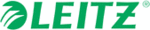
제품 코드
70010000
Leitz Icon Printer Gebruikershandleiding
Het Leitz Icon Control Panel (bedieningspaneel) gebruiken
11
De printerstatus bekijken
Op de pagina Printerstatus worden de netwerkstatus en instellingen voor de printer weergegeven.
De printerstatus bekijken
Klik op het Leitz Icon Control Panel (bedieningspaneel) op Printer Status (Printerstatus).
De pagina Printer Status (Printerstatus) wordt weergegeven.
De pagina Printer Status (Printerstatus) wordt weergegeven.
De netwerkinstellingen wijzigen
U kunt wijzigingen aanbrengen in de netwerkinstellingen met behulp van de wizard Printerinstellingen.
De netwerkinstellingen wijzigen
1.
Klik op het Leitz Icon Control Panel (bedieningspaneel) op Setup Wizard (Wizard Printerinstellingen).
De Setup Wizard (wizard Printerinstellingen) start en leidt u door het proces van het wijzigen van uw instellingen.
De Setup Wizard (wizard Printerinstellingen) start en leidt u door het proces van het wijzigen van uw instellingen.
2.
Volg de instructies in de wizard om uw netwerkinstellingen te wijzigen.
3.
Klik op Connect (Verbinden) om de wijzigingen op te slaan en verbinding te maken met uw netwerk via de nieuwe
instellingen.
instellingen.
Google Cloud Print gebruiken
U kunt Google Cloud Print gebruiken om af te drukken op de Leitz Icon printer vanaf het web of vanuit uw mobiele Apple-
of Android-apparaat. Als u nog geen Google-account hebt, moet u er een maken voordat u uw printer kunt instellen met
Google Cloud Print.
of Android-apparaat. Als u nog geen Google-account hebt, moet u er een maken voordat u uw printer kunt instellen met
Google Cloud Print.
Als u uw printer wilt opzetten met Google Cloud Print, moet u eerst het volgende doen:
• Uw printer verbinden met uw draadloze netwerk
• Verificatie in 2 stappen inschakelen voor uw Google-account.
• Verificatie in 2 stappen inschakelen voor uw Google-account.
Raadpleeg de Google Help voor informatie over het instellen van authenticatie in 2 stappen, https://sup-
port.google.com/accounts/answer/185839.
port.google.com/accounts/answer/185839.
• Een toepassingsspecifiek wachtwoord genereren voor Google Cloud Print
Raadpleeg de Google Help voor informatie over het genereren van een applicatiespecifiek wachtwoord, https://sup-
port.google.com/accounts/answer/185833.
port.google.com/accounts/answer/185833.
Uw printer registreren bij Google Cloud Print
1.
Klik op het Leitz Icon Control Panel (bedieningspaneel) op Setup Google Cloud Print (Google Cloud Print instellen).
De pagina Setup Google Cloud Print (Google Cloud Print instellen) wordt weergegeven.
De pagina Setup Google Cloud Print (Google Cloud Print instellen) wordt weergegeven.
2.
Typ een locatie voor de printer in het vak Printer location (Printerlocatie).
3.
Typ uw Google-gebruikersnaam in het vak User Name (Gebruikersnaam).
4.
Typ uw toepassingsspecifieke wachtwoord voor Google Cloud Print in het vak Password (Wachtwoord).
5.
Klik op Printer registreren bij Google Cloud Print.
Na een korte onderbreking, waarbij de printer communiceert met de Google-servers, is uw printer gereed voor het
afdrukken van labels met behulp van Google Cloud Print.
Na een korte onderbreking, waarbij de printer communiceert met de Google-servers, is uw printer gereed voor het
afdrukken van labels met behulp van Google Cloud Print.
De registratie van uw printer bij Google Cloud Print ongedaan maken
1.
Klik op het Leitz Icon Control Panel (bedieningspaneel) op Setup Google Cloud Print (Google Cloud Print instellen).
2.
Klik op Unregister printer with Google Cloud Print (Registratie van printer bij Google Cloud Print ongedaan maken).
De printer is niet langer geregistreerd bij Google Cloud Print.
De printer is niet langer geregistreerd bij Google Cloud Print.
NOTITIE
Als u uw printer wilt instellen met Google Cloud Print, moet deze eerst worden verbonden met uw draadloze netwerk.